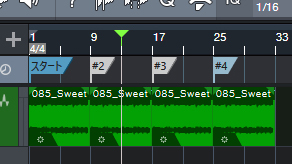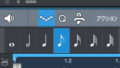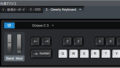マーカートラックとは、たとえば曲中のイントロ、サビ、間奏などの場所をマーカーで記録して、再生開始位置や録音開始位置をワンタッチで移動するために使用します。
マーカーを作成する
下図の旗のマークをクリックします。
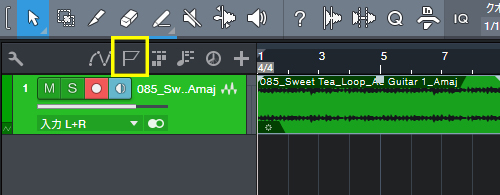
マーカートラックが開きます。
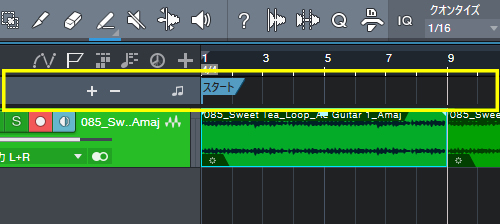
マーカーを作りたい位置にカーソルを合わせて、プラスボタンをクリックします。

マーカー2が出来ました。
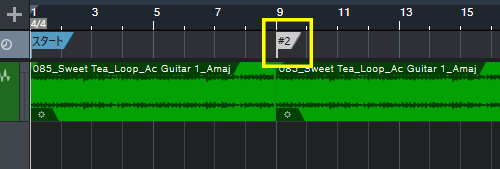
同じ要領で、各場所に番号順に作成できます。

カーソルを各マーカーに移動するには、トランスポートの三角ボタンで移動するか、トランスポートメニューのマーカーへ移動、あるいはキーボードのテンキーなどで移動します。
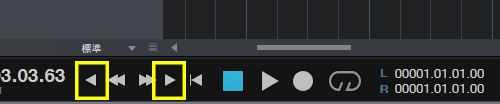
マーカーそのものの位置は、ドラッグして変更できます。

スタートのマーカーに対して、エンドのマーカーが、234小節目の手前に作成されていました。
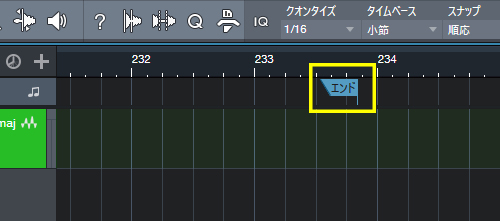
これは、新規ソング作成時の、ソングの長さとテンポによって場所が決められ自動作成されるようです。
必要であれば、ドラッグして場所を変えます。
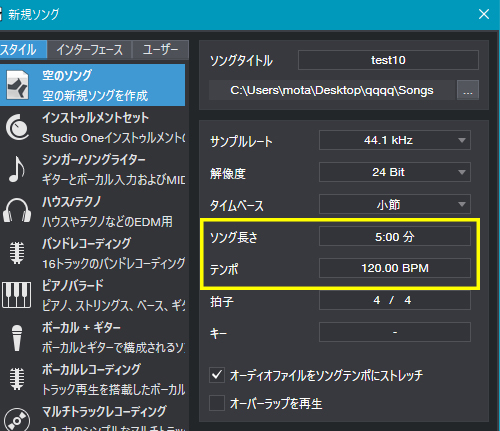
再生スタートマーカー
マーカートラックのマーカーとは別に、再生スタートマーカーという機能があります。
エディットなどで、再生を毎回同じ場所からスタートさせたい場合などに便利な機能です。
任意の場所にカーソルを移動して

タイムライン上を右クリックして、再生スタートマーカーを有効化を選択します。
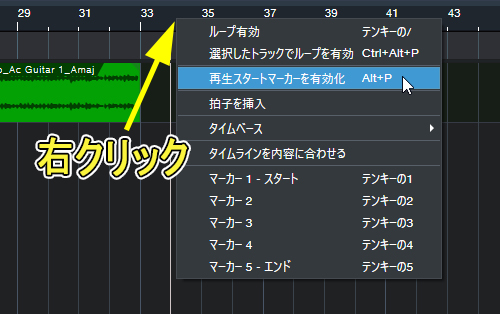
下図のような、緑色のマークが作成されます。
再生停止を繰り返す際、毎回この位置から再生されるようになります。
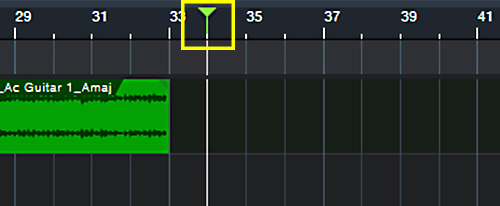
この再生スタートマーカーも、ドラッグで移動ができます。
必要なくなれば、再度右クリックで、「再生スタートマーカーを有効化」のチェックマークをはずせばOKです。
以上、マーカーの使い方でした。